- Комп’ютери повинні відповідати мінімальним вимогам щодо встановлення, перш ніж їх можна буде успішно оновити до Windows 11.
- Використання програми PC Health Check – найкращий спосіб перевірити, чи можна оновити комп’ютер до нової Windows 11.
- Друга помилка завантаження Windows 11 пов’язана із збоєм під час процесу оновлення ОС до Windows 11 з Windows 10.
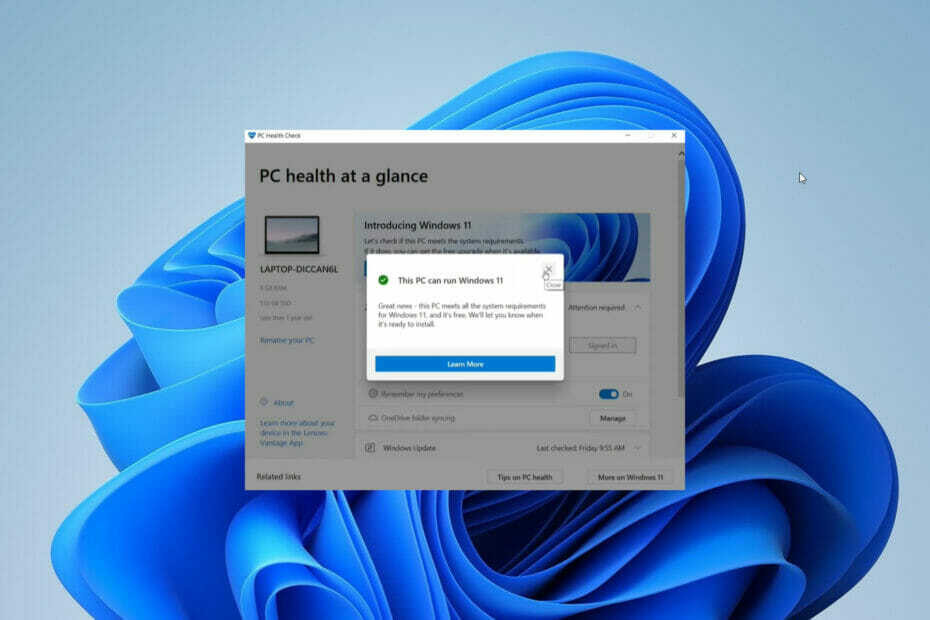
XВСТАНОВИТЬ, НАТИСНУТИ ЗАВАНТАЖУВАТИ ФАЙЛ
- Завантажте Restoro PC Repair Tool що постачається із запатентованими технологіями (доступний патент тут).
- Натисніть Почніть сканування щоб знайти проблеми з Windows 11, які можуть спричинити проблеми ПК.
- Натисніть Відремонтувати все щоб усунути проблеми, що впливають на безпеку та продуктивність вашого комп’ютера.
- Restoro завантажено користувачем 0 читачів цього місяця.
З моменту випуску Windows 11 багато користувачів оновилися зі старих випусків Windows. На жаль, не кожне оновлення до Windows 11 буде успішним. Друга помилка завантаження Windows 11 є однією з небагатьох помилок, з якими ви можете зіткнутися.
Ця помилка схожа на 10-секундна помилка завантаження Windows які користувачі відчували під час оновлення до Windows 10.
У цій статті ви повинні дізнатися, які кроки потрібно зробити, щоб виправити другу помилку завантаження, і запобіжні заходи, щоб забезпечити плавне оновлення з Windows 10 до 11.
Як я можу уникнути помилки Windows під час другого завантаження?
Рекомендується оновлювати лише ПК, які відповідають мінімальним вимогам до встановлення Windows 11. Якщо ваш комп’ютер не підпадає під цю категорію, він з більшою ймовірністю зіткнеться з помилками під час процесу.
Крім того, якщо невідповідний ПК успішно оновити до Windows 11, є ймовірність того, що він почне працювати з несправністю десь під час використання.
Щоб уникнути будь-якого з цих сценаріїв, вам слід завантажте та запустіть програму перевірки стану ПК перед оновленням до Windows 11. Цей інструмент перевіряє ваш комп’ютер на наявність основних компонентів, сумісних з Windows 11.
Рекомендовані рішення для помилки Windows 11 під час другого завантаження
1. Перевірте та почистіть диск
1.1 Перевірте місце на диску
- ВІДЧИНЕНО Провідник файлів Windows вибравши папку на панелі завдань.
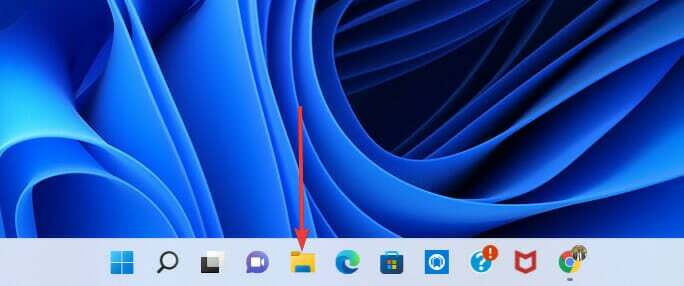
- На лівій панелі провідника файлів виберіть Мій ПК, потім перевірте інсталяційний диск (з логотипом Windows) на правій панелі провідника файлів. Якщо він потребує очищення, перейдіть до кроку 1.2.
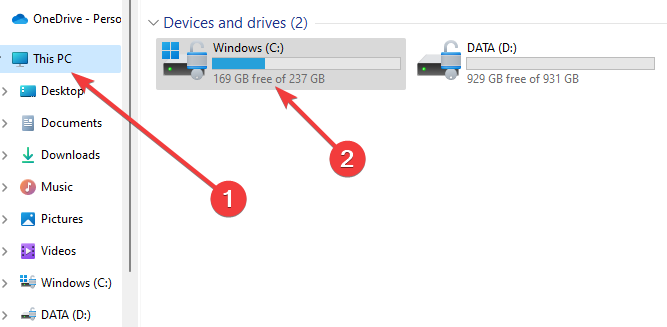
1.2 Очистіть диск
- Натисніть на меню «Пуск», введіть Очищення дискаі виберіть програму, яка відображається на правій панелі.
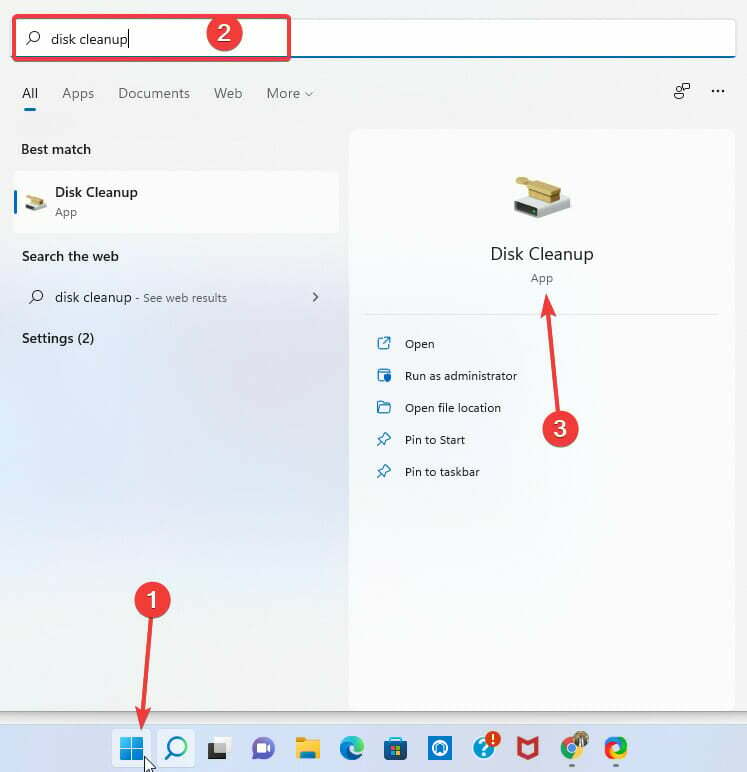
- Виберіть диск, який потрібно очистити, зі спливаючого вікна очищення диска.
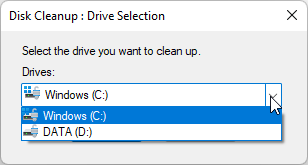
- У розділі опису виберіть Очистіть системні файли варіант.
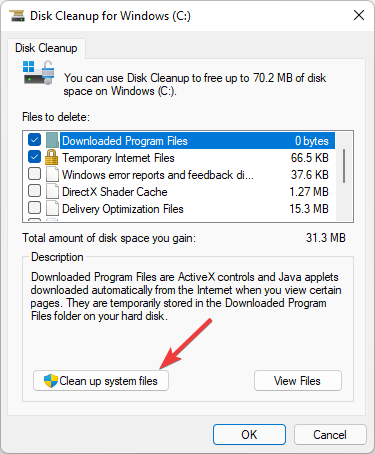
- Повторіть крок 2.
- У спливаючому вікні очищення диска для Windows позначте всі файли, які потрібно видалити, і натисніть кнопку OK.
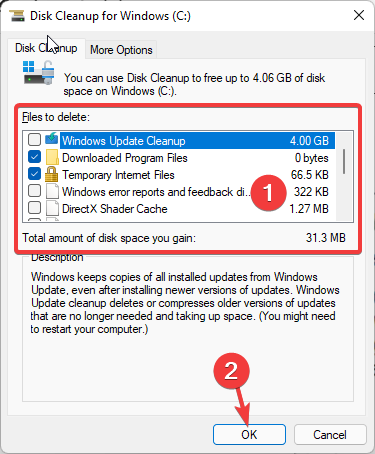
2. Перезавантажте комп’ютер і перевірте наявність оновлень
- Перезавантажте комп’ютер, оскільки деякі оновлення можуть потребувати перезавантаження, щоб вступити в силу. Якщо під час перезавантаження не встановлено жодних оновлень, перейдіть до перевірки наявності оновлень за допомогою наступних кроків.
- Відкрийте програму налаштувань, клацнувши меню «Пуск» і вибравши піктограму «Налаштування».
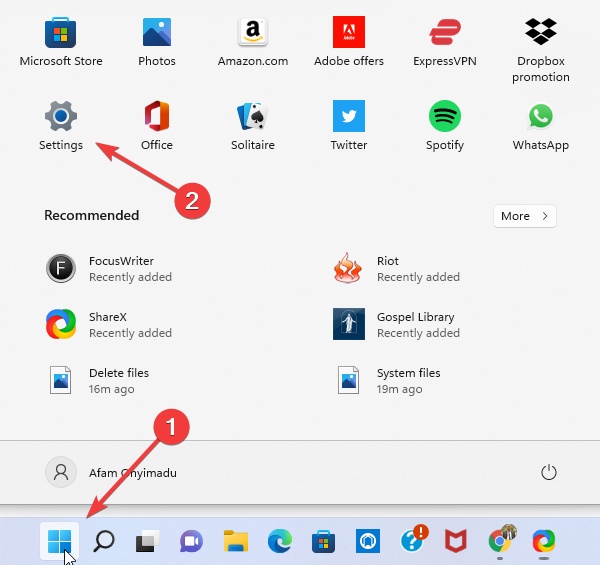
- Виберіть опцію оновлення та безпеки внизу.
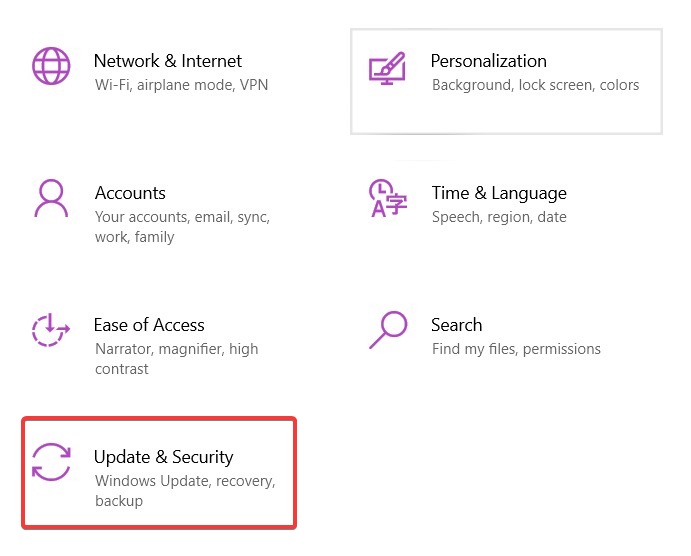
- На лівій панелі вікна налаштувань виберіть Windows Update, потім Перевірити наявність оновлень на правій панелі та нарешті натисніть Завантажте та встановіть.
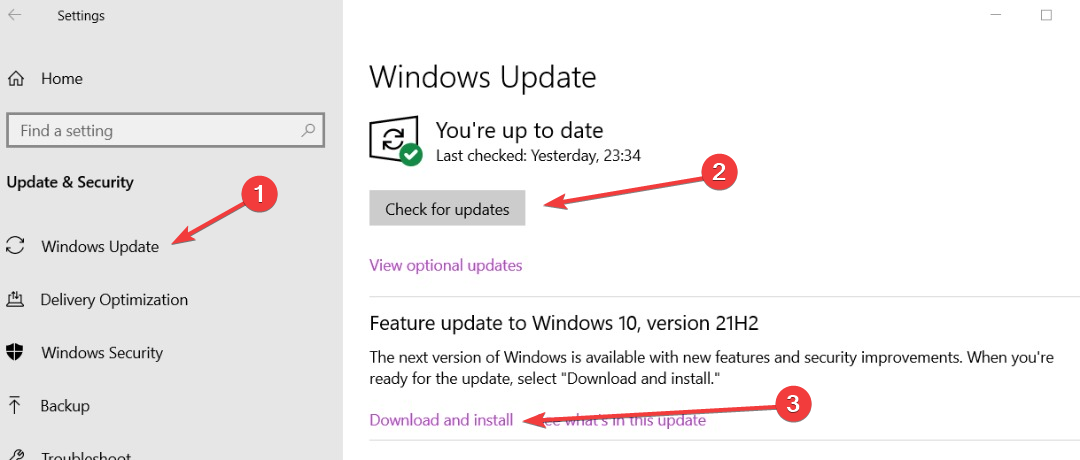
- Перезавантажте ПК.
3. Оновіть драйвери стороннім програмним забезпеченням
Застарілі драйвери можуть викликати кілька помилок під час оновлення до Windows 11. Драйвери можна оновити за допомогою Диспетчер пристроїв Windows, однак, можливо, вам доведеться оновлювати їх по одному. Це довгий виснажливий процес.
Порада експерта: Деякі проблеми з ПК важко вирішувати, особливо якщо мова йде про пошкоджені репозиторії або відсутні файли Windows. Якщо у вас виникли проблеми з усуненням помилки, можливо, ваша система частково зламана. Ми рекомендуємо встановити Restoro, інструмент, який скануватиме вашу машину та визначатиме причину несправності.
Натисніть тут завантажити та почати ремонт.
Сторонні програми, як-от DriveFix, можна використовувати для автоматичного оновлення драйверів відразу, перш ніж продовжити оновлення до Windows 11.
Після встановлення програми DriveFix вона автоматично шукатиме застарілі драйвери. Ці драйвери будуть оновлені, і вони відображатимуть оновлений статус на правій панелі перед кожним драйвером.
Потім вам слід перезавантажити комп’ютер і почати процес оновлення Windows 11 заново.
⇒ Отримайте DriveFix
4. Видаліть непотрібне зовнішнє обладнання
Усі підключені, несуттєві зовнішні пристрої слід відключити. Це можуть бути зовнішні жорсткі диски, USB-накопичувачі, навушники, принтери, мікрофони тощо.
Якщо ваш комп’ютер під’єднано до док-станції, від’єднайте його. Після того, як усе необхідне обладнання буде відключено, перезавантажте систему та повторіть спробу.
- Bootrec не розпізнається в Windows 11? Застосуйте це легке виправлення
- Як автоматично ввімкнути Ctfmon.exe у Windows 11
5. Виконайте команди сканування в командному рядку
- Відкрийте командний рядок з правами адміністратора, знайшовши командний рядок у меню «Пуск» і вибравши параметр запустити від імені адміністратора.
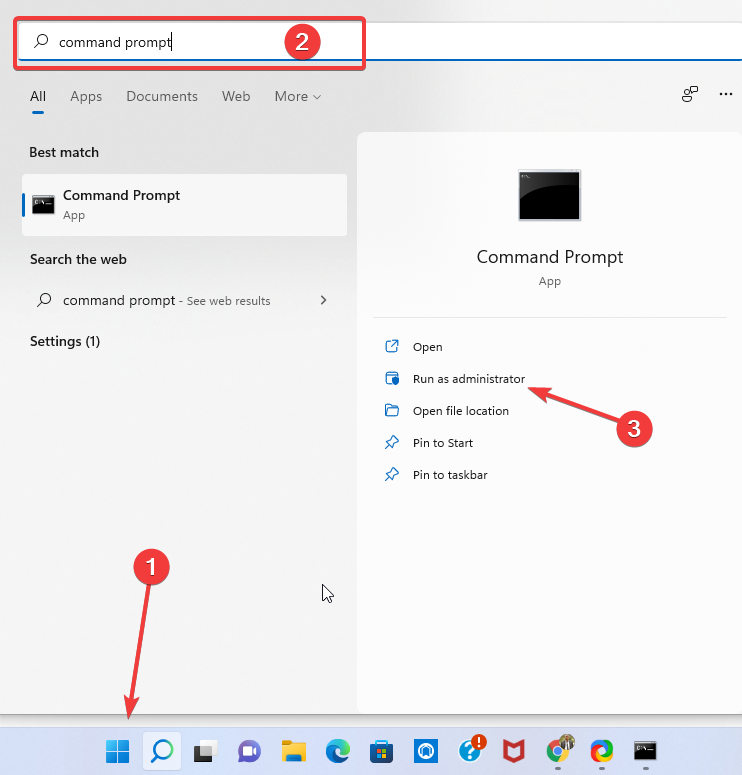
- Запустіть сканування жорсткого диска, вставивши цей код у командний рядок і натиснувши Enter: chkdsk/f C
- Коли сканування завершиться, запустіть сканування SFC, вставивши цей код у командний рядок і натиснувши Enter: sfc /scannow
- Після завершення сканування запустіть сканування DISM, вставивши цей код у командний рядок і натиснувши Enter: DISM.exe /Online /Cleanup-image /RestoreHealth
6. Вимкніть будь-який сторонній антивірус
- Якщо ви використовуєте сторонній антивірус, клацніть меню «Пуск» і введіть ім’я, а потім виберіть варіант видалення.
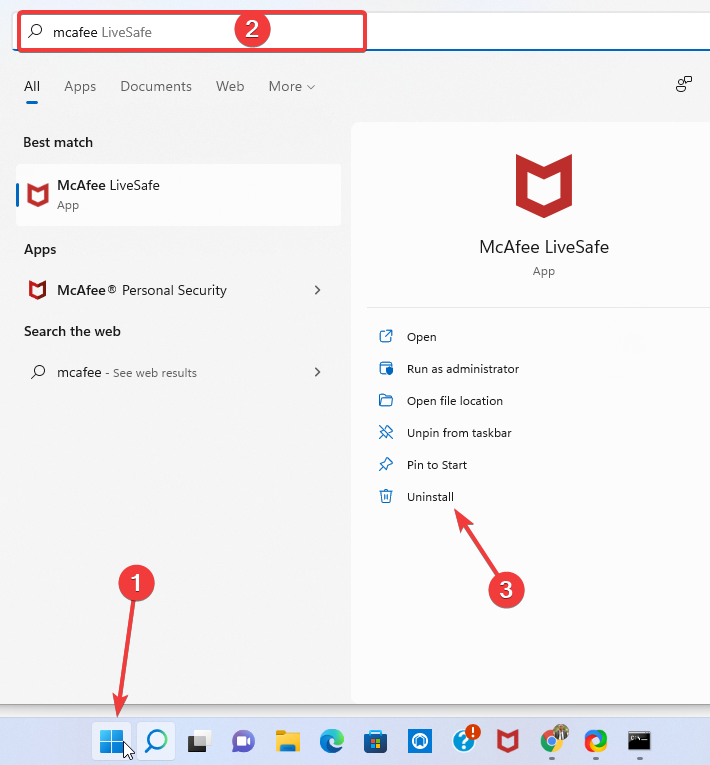
- В панель управління, клацніть назву антивірусу та виберіть варіант видалення.
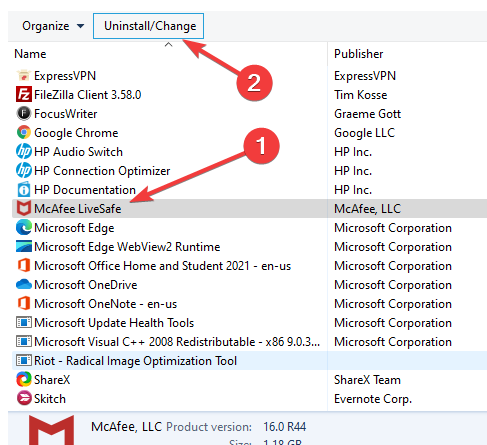
- після завершення процесу перезавантажте ПК.
Ці кроки допоможуть вам виправити другу помилку завантаження. Повідомте мені в коментарях, який із процесів вирішив вашу проблему з помилкою.
 Ви все ще маєте проблеми?Виправте їх за допомогою цього інструменту:
Ви все ще маєте проблеми?Виправте їх за допомогою цього інструменту:
- Завантажте цей інструмент для ремонту ПК Великий рейтинг на TrustPilot.com (завантаження починається на цій сторінці).
- Натисніть Почніть сканування щоб знайти проблеми Windows, які можуть спричинити проблеми з ПК.
- Натисніть Відремонтувати все для вирішення проблем із запатентованими технологіями (Ексклюзивна знижка для наших читачів).
Restoro завантажено користувачем 0 читачів цього місяця.

![Виправте помилку завантаження Windows 11 секунд [Короткий посібник]](/f/0eae08afa70af92009243670fab1463a.png?width=300&height=460)
